Os humildes serão exaltados (Homilia Diária.1619: Sábado da 30.ª Semana do Tempo Comum)
תוכן עניינים:
מהירות העמוד או זמן הטעינה הם קריטיים להצלחת החנות המקוונת שלך. זמן הטעינה הוא פרק הזמן הכולל שלוקח לטעון את התוכן בעמוד ספציפי. ככל שזמן הטעינה ארוך יותר, כך שיעור ההמרות נמוך יותר. זהו גם אחד הגורמים החשובים ביותר שגוגל מחשיבה כדי לקבוע את דירוג מנועי החיפוש.
בפוסט הראשון התקנו את מג'נטו 2 במכונת CentOS 7 שלנו. בפוסט השני בסדרה זו, נסקור התקנה והגדרת תצורה של לכה כדי להפוך את חנות מג'נטו שלנו לסופר-מהירה.
תנאים מוקדמים
וודא כי
EPEL
אחר ההוראות מהפוסט הראשון
EPEL
מאגר
EPEL
.
איך זה עובד
לכה אינה תומכת ב- SSL, ולכן עלינו להשתמש בשירות אחר כפרוקסי סיום SSL, במקרה שלנו זה יהיה Nginx.
כאשר מבקר פותח את אתר האינטרנט שלך דרך
HTTPS
ביציאה
443
הבקשה תטופל על ידי Nginx העובד כפרוקסי ומעביר את הבקשה ל Varnish (בנמל 80). לכה בודק אם הבקשה מטמון או לא. אם הוא נשמר במטמון, Varnish תחזיר את הנתונים במטמון ל- Nginx ללא בקשה ליישום Magento. אם הבקשה לא נשמרה במטמון Varnish יעביר את הבקשה ל- Nginx ביציאה
8080
נתונים ממג'נטו ו- Varnish ישמור את התגובה.
אם מבקר פותח את האתר שלך ללא
SSL
ביציאה
80
הוא ינותב ל-
HTTPS
ביציאה
443
URL על ידי Varnish.
הגדרת Nginx
עלינו לערוך את חסימת שרת ה- Nginx שיצרנו בפוסט הראשון כדי לטפל בסיום SSL / TLS וככניסה לאחור עבור Varnish.
/etc/nginx/conf.d/example.com.conf
upstream fastcgi_backend { server unix:/run/php-fpm/magento.sock; } server { listen 127.0.0.1:8080; server_name example.com www.example.com; set $MAGE_ROOT /opt/magento/public_html; set $MAGE_MODE developer; # or production include snippets/letsencrypt.conf; include /opt/magento/public_html/nginx.conf.sample; } server { listen 443 ssl http2; server_name www.example.com; ssl_certificate /etc/letsencrypt/live/example.com/fullchain.pem; ssl_certificate_key /etc/letsencrypt/live/example.com/privkey.pem; ssl_trusted_certificate /etc/letsencrypt/live/example.com/chain.pem; include snippets/ssl.conf; return 301 https://example.com$request_uri; } server { listen 443 ssl http2; server_name example.com; ssl_certificate /etc/letsencrypt/live/example.com/fullchain.pem; ssl_certificate_key /etc/letsencrypt/live/example.com/privkey.pem; ssl_trusted_certificate /etc/letsencrypt/live/example.com/chain.pem; include snippets/ssl.conf; access_log /var/log/nginx/example.com-access.log; error_log /var/log/nginx/example.com-error.log; location / { proxy_pass http://127.0.0.1; proxy_set_header Host $http_host; proxy_set_header X-Forwarded-Host $http_host; proxy_set_header X-Real-IP $remote_addr; proxy_set_header X-Forwarded-For $proxy_add_x_forwarded_for; proxy_set_header X-Forwarded-Proto https; proxy_set_header X-Forwarded-Port 443; } }
עלינו גם להסיר את חסימת שרת ה- Nginx המוגדרת כברירת מחדל מקובץ
nginx.conf
. הגיב או מחק את השורות הבאות:
… # server { # listen 80 default_server; # listen:80 default_server; # server_name _; # root /usr/share/nginx/html; # # # Load configuration files for the default server block. # include /etc/nginx/default.d/*.conf; # # location / { # } # # error_page 404 /404.html; # location = /40x.html { # } # # error_page 500 502 503 504 /50x.html; # location = /50x.html { # } # }…
טען מחדש את שירות Nginx כדי שינויים ייכנסו לתוקף:
התקנה ותצורה של לכה
לכה היא מאיץ HTTP מהיר-פרוקסי מהיר שיושב מול שרת האינטרנט שלנו והוא ישמש כפתרון
Full Page Cache
להתקנת מג'נטו שלנו.
התקן את לכה באמצעות יאם עם הפקודה הבאה:
sudo yum install varnish
כדי לקבוע את התצורה של מג'נטו לשימוש בהפעלה לכה:
php /opt/magento/public_html/bin/magento config:set --scope=default --scope-code=0 system/full_page_cache/caching_application 2
בשלב הבא עלינו ליצור קובץ תצורה של לכה:
sudo php /opt/magento/public_html/bin/magento varnish:vcl:generate > /etc/varnish/default.vcl
הפעלה שלמעלה צריכה להיות מופעלת כשורש או כמשתמש עם הרשאות sudo והיא תיצור קובץ
/etc/varnish/default.vcl
תוך שימוש בערכי ברירת המחדל שהם
localhost
כמארח אחורי ופורט
8080
כנמל אחורי.
תצורת ברירת המחדל מגיעה עם כתובת URL שגויה עבור קובץ בדיקת הבריאות. פתח את קובץ
default.vcl
והסר את החלק
/pub
מהשורה המודגשת בצהוב:
….probe = { #.url = "/pub/health_check.php";.url = "/health_check.php";.timeout = 2s;.interval = 5s;.window = 10;.threshold = 5; }…
כברירת מחדל, לכה מקשיבה ביציאה
6081
ואנחנו צריכים לשנות אותה ל
80
:
VARNISH_LISTEN_PORT=80
לאחר שתסיים את השינויים, התחל והפעל את שירות לכה:
sudo systemctl enable varnish
sudo systemctl start varnish
אתה יכול להשתמש בכלי
varnishlog
כדי להציג בקשות אינטרנט בזמן אמת
varnishlog
באגים לכה.
סיכום
במדריך זה הראינו לכם כיצד להאיץ את מופע המג'נטו שלכם על ידי יישום לכה כמטמון של עמוד מלא.
מגנטו ecommerce centos לכהפוסט זה הוא חלק מההתקנה וההגדרה של מג'נטו 2 בסדרת CentOS 7.
פוסטים אחרים בסדרה זו:
• התקן את Magento 2 ב- CentOS 7 • הגדר את Magento 2 לשימוש בלכה ב- CentOS 7Google ו- Verizon המליצו על מגבלות משמעותיות על כוחו של ה- FCC לאכוף וליצור כללי נייטרליות נטו. הצעות להגבלת הסמכות של ה- FCC באזור אינם חדשים - Verizon הציע כמה מגבלות על פס רחב של ה- FCC הרשות בחזרה בשנת 2005, קומץ של המחוקקים הרפובליקנים יש גם הציג חקיקה להגביל את יכולת ה- FCC ליצור כללים חדשים נייטרליות נטו.
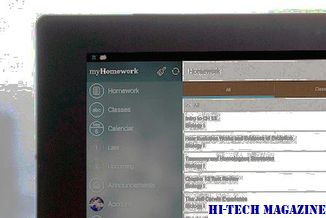
אבל מאמצים אלה לא זכו לתמיכה רחבה, במיוחד מצד תומכי ניטרליות נטו. התמיכה של גוגל במגבלות על כוחה של ה- FCC יש תומכי נייטרליות נטו אחרים הבוכים אחרי שהם האמינו זמן רב שהם בעלי ברית בענקית האינטרנט. "ההסכם הוא אפילו יותר גרוע ממה שחשבו קודם לכן, שכן זה היה מסיר את הסמכות שלטונית מ- FCC ולהכריח אותם לתת כבוד לגוף טכני ", אמרה ג'יג'י סון, נשיאת קבוצת זכויות דיגיטליות Public Public. "כדי ש- Google תיכנע כך בשעה ה -11 מאכזבת מאוד".
קבע את התצורה של עדכונים אוטומטיים באמצעות yum

עדכון קבוע של מערכת CentOS שלך הוא אחד ההיבטים החשובים ביותר של אבטחת המערכת הכללית. במדריך זה נעבור את תהליך הגדרת העדכונים האוטומטיים ב- CentOS 7.
קבע את התצורה של odoo עם nginx כ- proxy הפוך

Odoo מגיע עם שרת אינטרנט מובנה, אך ברוב המקרים מומלץ שיהיה מולו פרוקסי הפוך אשר ישמש כמתווך בין הלקוחות לשרת Odoo. מדריך זה מספק הוראות כיצד להשתמש ב- Nginx כ- proxy הפוך ל- Odoo.







